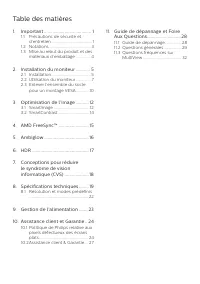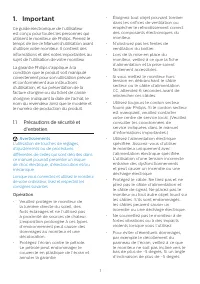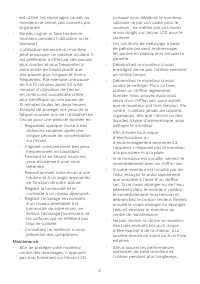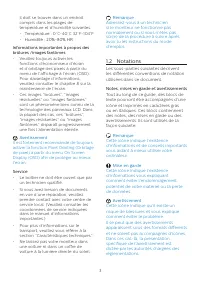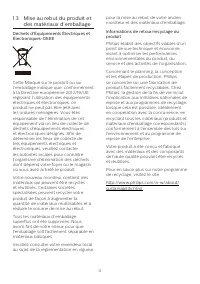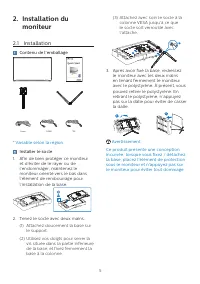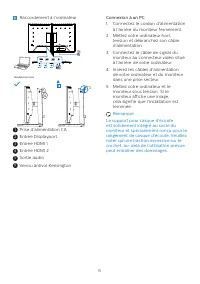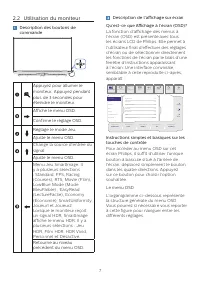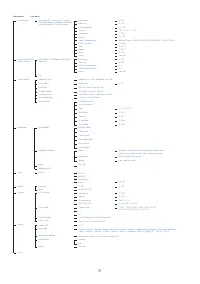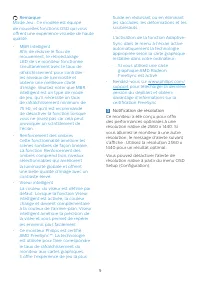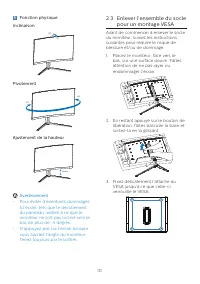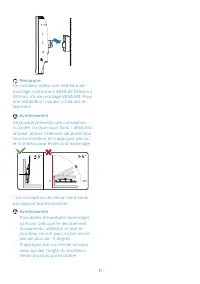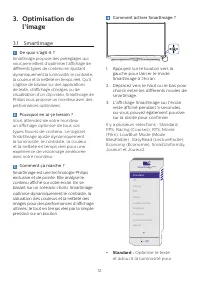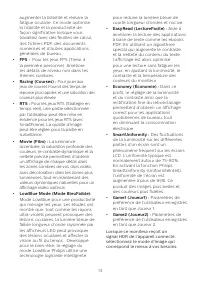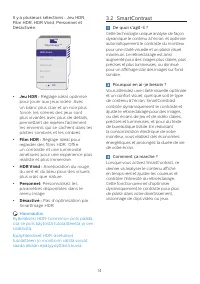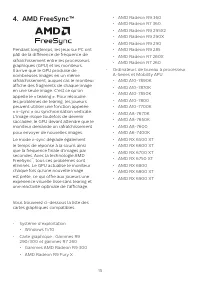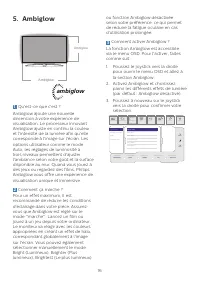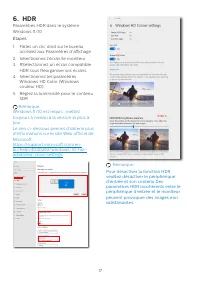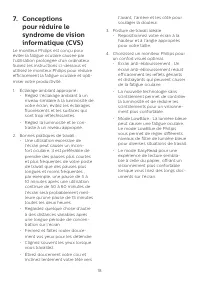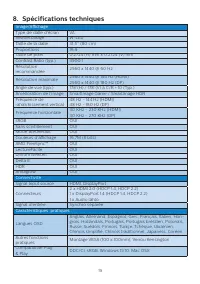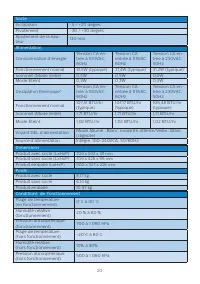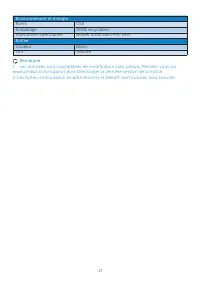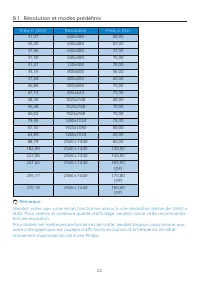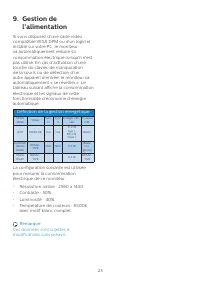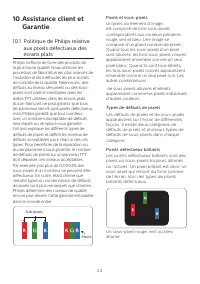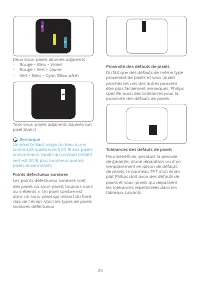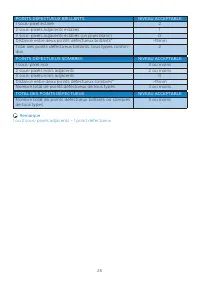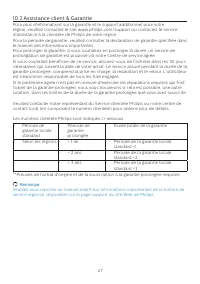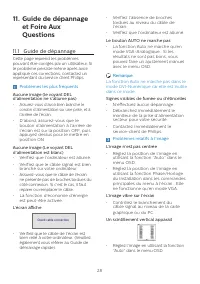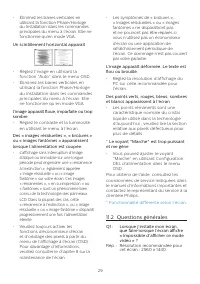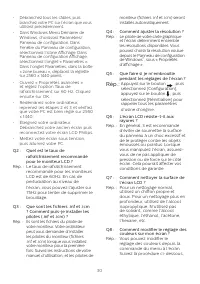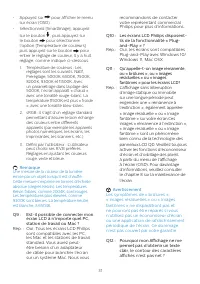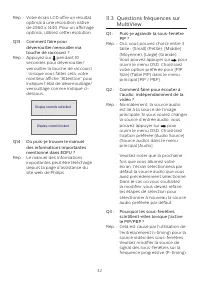Page 2 - Table des matières; Précautions de sécurité et; Conceptions pour réduire; Résolution et modes prédéfinis; Guide de dépannage et Foire
Table des matières 1. Important ....................................... 1 1.1 Précautions de sécurité et d’entretien ...................................... 1 1.2 Notations ....................................... 31.3 Mise au rebut du produit et des matériaux d’emballage .............. 4 2. Installat...
Page 3 - Avertissements
1 1. Important Ce guide électronique de l’utilisateur est conçu pour toutes les personnes qui utilisent le moniteur de Philips. Prenez le temps de lire ce Manuel d'utilisation avant d’utiliser votre moniteur. Il contient des informations et des notes importantes au sujet de l'utilisation de votre mo...
Page 4 - Maintenance
2 est utilisé, les dommages causés au moniteur ne seront pas couverts par la garantie. • Ne pas cogner ni faire tomber le moniteur pendant l’utilisation ou le transport. • L’utilisation excessive du moniteur peut provoquer un malaise oculaire. Il est préférable d’effectuer des pauses plus courtes et...
Page 5 - Avertissement; Service
3 il doit se trouver dans un endroit compris dans les plages de température et d’humidité suivantes. • Température : 0°C-40°C 32°F-104°F • Humidité : 20%-80% HR Informations importantes à propos des brûlures /images fantômes • Veuillez toujours activer les fonctions d’économiseur d’écran et d’orbita...
Page 7 - moniteur; Contenu de l'emballage; * Variable selon la région
5 2. Installation du moniteur 2.1 Installation Contenu de l'emballage *DP *HDMI Power Quick Start Register your product and get support at www.philips.com/welcome 32M2C5501 * Variable selon la région Installer le socle 1. Afin de bien protéger ce moniteur et d’éviter de le rayer ou de l’endommager, ...
Page 8 - Connexion à un PC
6 Raccordement à l'ordinateur 1 2 4 3 5 6 HDMI 1 HDMI 2 AUDIO OUT Headphone hook 1 Prise d’alimentation CA 2 Entrée Displayport 3 Entrée HDMI 1 4 Entrée HDMI 2 5 Sortie audio 6 Verrou antivol Kensington Connexion à un PC 1. Connectez le cordon d'alimentation à l'arrière du moniteur fermement. 2. Met...
Page 9 - Utilisation du moniteur; Appuyez pendant; Le menu OSD
7 2.2 Utilisation du moniteur Description des boutons de commande Appuyez pour allumer le moniteur. Appuyez pendant plus de 3 secondes pour éteindre le moniteur. Affiche le menu OSD. Confirme le réglage OSD. Réglage le mode Jeu. Ajuste le menu OSD. Change la source d'entrée du signal. Ajuste le menu...
Page 12 - Enlever l’ensemble du socle; En restant appuyé sur le bouton de
10 5 Fonction physique Inclinaison 20° -5° Pivotement -30° +30° Ajustement de la hauteur 130mm Avertissement • Pour éviter d’éventuels dommages à l’écran, tels que le décollement du panneau, veillez à ce que le moniteur ne soit pas incliné vers le bas de plus de -5 degrés. • N’appuyez pas sur l’écra...
Page 14 - l’image; Comment ça marche ?; Optimise le texte
12 3. Optimisation de l’image 3.1 SmartImage De quoi s’agit-il ? SmartImage propose des préréglages qui vous permettent d’optimiser l’affichage de différents types de contenu en ajustant dynamiquement la luminosité, le contraste, la couleur et la netteté en temps réel. Qu’il s’agisse de travaux sur ...
Page 16 - Réglage idéal optimisé
14 Il y a plusieurs sélections : Jeu HDR, Film HDR, HDR Vivid, Personnel et Désactivée. SmartImage HDR OK HDR HDR Game HDR Movie HDR Vivid Personal Off • Jeu HDR : Réglage idéal optimisé pour jouer aux jeux vidéo. Avec un blanc plus clair et un noir plus foncé, les scènes des jeux sont plus vivantes ...
Page 18 - Comment activer Ambiglow ?
16 5. Ambiglow Ambiglow Ambiglow ambiglow 1 Qu'est-ce que c'est ? Ambiglow ajoute une nouvelle dimension à votre expérience de visualisation. Le processeur innovant Ambiglow ajuste en continu la couleur et l'intensité de la lumière afin qu'elle corresponde à l'image sur l'écran. Les options utilisat...
Page 20 - Posture de travail idéale
18 7. Conceptions pour réduire le syndrome de vision informatique (CVS) Le moniteur Philips est conçu pour éviter la fatigue oculaire causée par l’utilisation prolongée d’un ordinateur. Suivez les instructions ci-dessous et utilisez le moniteur Philips pour réduire efficacement la fatigue oculaire e...
Page 21 - Spécifications techniques; VA; Connectivité
19 8. Spécifications techniques Image/Affichage Type de dalle d'écran VA Rétroéclairage W-LED Taille de la dalle 31,5’’ (80 cm) Proportions 16:9 Taille de pixel 0,2724 (H) mm x 0,2724 (V) mm Contrast Ratio (typ.) 3500:1 Résolution recommandée 2560 x 1440 @ 60 Hz Résolution maximale 2560 x 1440 @ 144...
Page 24 - Résolution
22 8.1 Résolution et modes prédéfinis Fréq. h. (kHz) Résolution Fréq. v. (Hz) 31,47 640x480 60,00 35,00 640x480 67,00 37,86 640x480 72,00 37,50 640x480 75,00 31,47 720x400 70,00 35,16 800x600 56,00 37,88 800x600 60,00 46,88 800x600 75,00 47,73 832x624 75,00 48,36 1024x768 60,00 56,48 1024x768 70,00 ...
Page 25 - l’alimentation; Définition de la gestion énergétique
23 9. Gestion de l’alimentation Si vous disposez d'une carte vidéo compatible VESA DPM ou d'un logiciel installé sur votre PC, le moniteur va automatiquement réduire sa consommation électrique lorsqu'il n'est pas utilisé. En cas d’activation d’une touche du clavier, de manipulation de la souris ou d...
Page 26 - Politique de Philips relative; Sub pixels; Pixels et sous-pixels
24 10. Assistance client et Garantie 10.1 Politique de Philips relative aux pixels défectueux des écrans plats Philips s'efforce de livrer des produits de la plus haute qualité. Nous utilisons les processus de fabrication les plus avancés de l’industrie et les méthodes les plus strictes de contrôle ...
Page 30 - Guide de dépannage; Problèmes les plus fréquents
28 11. Guide de dépannage et Foire Aux Questions 11.1 Guide de dépannage Cette page reprend les problèmes pouvant être corrigés par un utilisateur. Si le problème persiste même après avoir appliqué ces corrections, contactez un représentant du service client Philips. Problèmes les plus fréquents Auc...
Page 31 - Questions générales; Lorsque j’installe mon écran,
29 • Les symptômes de « brûlures », « images résiduelles » ou « images fantômes » ne disparaîtront pas et ne pourront pas être réparés si vous n’utilisez pas un économiseur d’écran ou une application de rafraîchissement périodique de l’écran. Ce dommage n’est pas couvert par votre garantie. L’image ...
Page 34 - Questions fréquences sur; pour
32 Rép. : Votre écran LCD offre un résultat optimal à une résolution native de 2560 x 1440. Pour un affichage optimal, utilisez cette résolution. Q13 : Comment faire pour déverrouiller/verrouiller ma touche de raccourci ? Rép. : Appuyez sur pendant 10 secondes pour déverrouiller/verrouiller la touch...